KẾT HỢP HÀM LEFT VÀ HÀM SEARCH ĐỂ TÁCH HỌ ĐỒNG LOẠT TRONG EXCEL
KẾT HỢP HÀM LEFT VÀ HÀM SEARCH ĐỂ TÁCH HỌ ĐỒNG LOẠT TRONG EXCEL
1/ Hàm LEFT:
a/ Mô tả:
Hàm LEFT trả về một hoặc nhiều ký tự đầu tiên trong một chuỗi, dựa vào số ký tự mà bạn chỉ định.
b/ Cú pháp:
LEFT(text, [num_chars])
Cú pháp hàm có các đối số sau đây:
- Text Bắt buộc. Chuỗi văn bản có chứa các ký tự mà bạn muốn trích xuất.
- Num_chars Tùy chọn. Chỉ rõ số ký tự mà bạn muốn hàm LEFT trích xuất.
- Num_chars phải lớn hơn hoặc bằng không.
- Nếu num_chars lớn hơn độ dài của văn bản, hàm LEFT trả về toàn bộ văn bản.
-
Nếu num_chars được bỏ qua, thì nó được giả định là 1.
Ví dụ:
Ô A2 có dữ liệu kiểu text là Nguyễn Thái Nga.
Ô B2 dùng làm LEFT(A2,6) để tách họ ô A2

Khuyết điểm của hàm LEFT là chỉ tách được từng họ, chứ không tách đồng loạt một lần
2/ Hàm SEARCH:
a/ Mô tả:
Hàm SEARCH dùng để định vị một chuỗi văn bản bên trong chuỗi văn bản thứ hai và trả về số vị trí bắt đầu của chuỗi văn bản thứ nhất từ ký tự đầu tiên của chuỗi văn bản thứ hai. Ví dụ, để tìm vị trí của chữ “n” trong từ “printer”, bạn có thể dùng hàm sau đây:
=SEARCH(“n”,”printer”)
Hàm này trả về 4 vì “n” là ký tự thứ tư trong từ “printer.”
b/ Cú pháp:
SEARCH(find_text,within_text,[start_num])
- find_text Bắt buộc. Văn bản bạn muốn tìm.
- within_text Bắt buộc. Văn bản mà trong đó bạn muốn tìm kiếm giá trị của đối số find_text.
- start_num Tùy chọn. Số thứ tự của ký tự trong đối số within_text mà từ đó bạn muốn bắt đầu tìm kiếm.
Ví dụ 1:
Dữ liệu ô A1 là The “boss” is here.
Ô B2 nhập hàm SEARCH(“e”,A1,4) thì sẽ ra kết quả là 16.
Mô tả: Vị trí của chữ “e” đầu tiên trong chuỗi tại ô A2, bắt đầu từ vị trí thứ tư.

Ví dụ 2:
Dữ liệu ô A2 là New Time
Ô B2 nhập hàm SEARCH(“e”,A2,3) thì sẽ ra kết quả là 8
Mô tả: Vị trí của chữ “e” đầu tiên trong chuỗi tại ô A2, bắt đầu từ vị trí thứ ba.
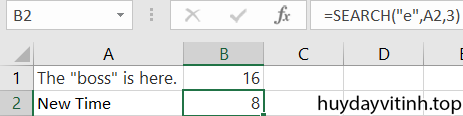
3/ Kết hợp hàm LEFT và hàm SEARCH để tách họ đồng loạt trong Excel:
Ví dụ:
Có cột HỌ TÊN THÍ SINH như hình bên dưới.
Ô B2 nhập cú pháp hàm như sau LEFT(A2,SEARCH(” “,A2)-1)
Khi đó sẽ tách đồng loạt họ trong cột HỌ TÊN THÍ SINH
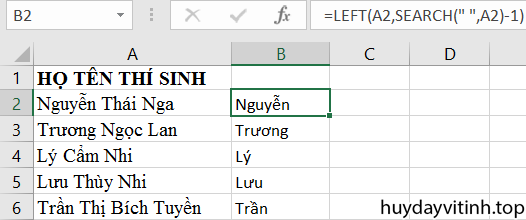
Xem chi tiết: Khóa học Excel
Địa chỉ: 54/15B Đường Số 1, Tân Tạo A, Bình Tân
(Gần cầu Tân Tạo và chùa Long Thạnh)
ĐT: 0933413530 – Zalo: 0369906518
Website: https://huydayvitinh.top/
Kênh Youtube: https://www.youtube.com/@huydayvitinh
Zalo: https://zalo.me/0369906518

power point quận 6, dạy vi tính văn phòng Word Excel, dạy thiết kế đồ họa Corel, Illustrator Ai, học word cấp tốc, học excel cấp tốc, học photoshop cấp tốc tại quận 6, học word ngắn hạn, học excel ngắn hạn, học corel cấp tốc, học corel ngắn hạn, học photoshop ngắn hạn tại cầu xáng, khóa học photoshop cơ bản nâng cao tại lê minh xuân, học illustrator ai cấp tốc, dạy illustrator ai ngắn hạn, khóa học photoshop ngắn hạn tại hậu nghĩa, khóa học photoshop cấp tốc tại vĩnh lộc, dạy photoshop cấp tốc tại bình chánh, dạy photohop ngắn hạn tại bình tân, quận 5, tên lửa, quận 1, mã lò, quận 12, bình trị đông a, quận 2, vĩnh lộc a, tin học cấp tốc, tin học ngắn hạn, quận 3, tin học văn phòng long an, quận 4, tin học đồ họa, đức hòa, đức huệ, phương an lạc a, quận 7, bình trị đông b, vĩnh lộc b, quận 8, phường an lạc, cũ chi, quận 9, tiền giang, cần thơ, quận 10, bến tre, vĩnh long, kiên giang, quận 12.
khóa học thiết kế đồ họa corel, photoshop, adobe illustrator ai tại bình chánh, hưng long, an phú tây, long thượng, tân quý tây, cầu tràm, gò đen, qui đức, tân kim, cần giuộc, long hậu, mỹ lộc, long trạch, phước hậu, long khê, phước lợi, long định, phước vân, long cang, thuận thành, trường bình, nhơn đức, long thới, bình điền, quận 7, phú mỹ hưng, phú lợi, phước lộc, rạch kiến, tiền giang, cần thơ, word, excel, vi tính văn phòng, học tin học cấp tốc, khóa học vi tính ngắn hạn, dạy photoshop corel cấp tốc tại long an, phước lý, tiền giang, cần thơ, dạy power point tại bình chánh, photoshop mỹ hạnh bắc, word mỹ hạnh nam, word tại hóc môn, excel cho học sinh lớp 6, 7, 8, 9, 10, 11, 12, hàm trong excel
